Mac: Výber typu formátu disku pri formátovaní externého disku
Rôzne / / February 14, 2022
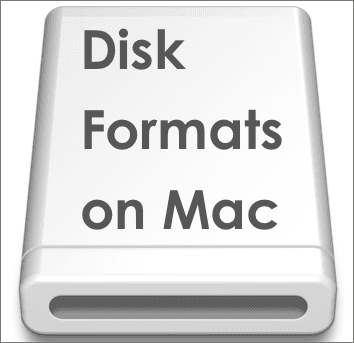
Pre majiteľov Macov je jedným z najnepríjemnejších/nepohodlných aspektov vlastnenia Macu kompatibilita s externým diskom. V mnohých prípadoch sa dozvieme, že natívny formát externých diskov, ktoré bezproblémovo fungujú s našimi počítačmi Mac, jednoducho nebude fungovať (alebo bude fungovať len v určitej obmedzenej forme) s počítačmi so systémom Windows a inými zariadeniami (ako je váš PS3 pre príklad).
V tomto príspevku sa pokúsime objasniť túto situáciu a potom vám ukážeme, ako vymazať / naformátovať akýkoľvek externý disk na vašom počítači Mac.
Na začiatok je tu stručné vysvetlenie rôznych formátov diskov, z ktorých si môžete vybrať pri formátovaní externého disku na počítači Mac, a ich rôznych výhod a nevýhod.
Výber správneho formátu
Mac OS Extended (žurnálované)
výhody: Tento formát disku je ideálnou voľbou pre prácu výlučne na počítačoch Mac. Podporuje niektoré z najdôležitejších funkcií systému, ako sú verzie, a tiež umožňuje, aby váš disk fungoval ako Spúšťacia jednotka OS X. Neexistuje žiadne obmedzenie veľkosti pre súbory, ktoré môžete prenášať medzi počítačmi Mac pomocou tohto formátu.
Zápory: Tento formát jednotky je možné čítať na počítačoch so systémom Windows, ale nebudete naň môcť zapisovať súbory. To vám umožňuje prenášať súbory z počítača Mac do počítača, ale nie naopak.
MS-DOS (FAT)
výhody: Tento formát, známy aj ako FAT32, vám umožňuje používať disk univerzálne na počítačoch Mac a PC bez obmedzení pri čítaní alebo zapisovaní súborov na oboch systémoch. Ďalšou veľkou výhodou tohto formátu je, že ho rozpoznáva väčšina nepočítačových systémov, ako sú videoherné konzoly (ako napr. Napríklad PlayStation 3) televízory a ďalšie.
Zápory: Veľkým problémom s formátom FAT32 je, že nepodporuje súbory väčšie ako 4 GB, takže ak plánujete preniesť alebo jednoducho skopírovať súbory, ktoré sú väčšie ako táto veľkosť, máte smolu.
Skvelý tip: Už sme písali o rozdiely medzi NTFS a FAT32a ako previesť FAT32 na NTFS. Možno si ich budete chcieť pozrieť.
ExFAT
výhody: Formát exFAT je možno najlepšou voľbou spomedzi všetkých týchto formátov, no stále má niekoľko nevýhod (uvedené nižšie). Pokiaľ ide o jeho klady, správa sa rovnako ako formát FAT32, ale s jednou veľkou výhodou: Podporuje veľkosti súborov väčšie ako 4 GB, čo vám umožňuje ľahko ich presúvať medzi počítačmi Mac a PC.
Zápory: Ako je uvedené vyššie, keďže tento formát je relatívne nový, jeho hlavnou nevýhodou je, že väčšina spotrebnej elektroniky (vrátane televízorov, fotoaparátov a videoherných systémov) ho nepodporuje. Ak si teda napríklad chcete na disk uložiť film, ktorý si pozriete na televízore, máte smolu.
Formátovanie/vymazanie USB disku na Macu
Teraz sa naučíme, ako naformátovať akúkoľvek externú jednotku na počítači Mac pomocou nástroja Disk Utility.
Dôležitá poznámka: Ak máte na jednotke USB dôležité dáta, pred formátovaním si ich zálohujte.
Krok 1: Pripojte jednotku USB k počítaču Mac a uistite sa, že sa zobrazuje ako namontovaná vo vašom systéme.
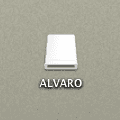

Krok 2: Zamierte na Verejné služby priečinok v rámci Aplikácie priečinok a otvorte Disk Utility. Po otvorení uvidíte svoj USB disk na ľavom bočnom paneli Disk Utility. Kliknutím na ikonu externej jednotky USB (horná, ako je znázornené na obrázku nižšie) ju vyberte.
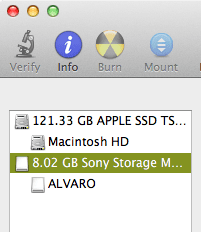
Potom kliknite na Vymazať v hornej časti okna.

Krok 3: Na formát: vyberte požadovaný formát a potom zadajte názov jednotky USB v časti Názov: a potom kliknite na Vymazať… tlačidlo.
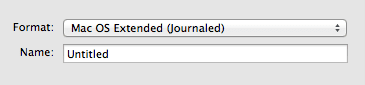
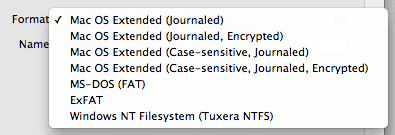
Voliteľný krok: Ak chcete radšej vymazať dáta na vašom USB disku bezpečne ak chcete zabrániť akémukoľvek programu na obnovu údajov v ich extrahovaní, kliknite na Možnosti zabezpečenia… tlačidlo. Na Možnosti bezpečného vymazania paneli môžete použiť posuvník na výber medzi rýchlym (bežným) vymazaním alebo najbezpečnejším, ktorý prepíše vaše údaje 7-krát, aby sa zabezpečilo ich úplné vymazanie.
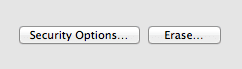
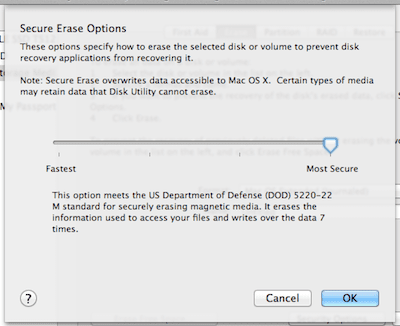
A je to tu. Teraz presne viete, ktorý formát je pre vaše potreby najvhodnejší a čo je najlepšie, viete presne aj to, ako ho aplikovať na váš externý disk.
Posledná aktualizácia 3. februára 2022
Vyššie uvedený článok môže obsahovať pridružené odkazy, ktoré pomáhajú podporovať Guiding Tech. Nemá to však vplyv na našu redakčnú integritu. Obsah zostáva nezaujatý a autentický.



